المستخدمين والأدوار
يسمح لك تطبيقنا بإضافة مستخدمين حتى يتمكن العديد من أعضاء مؤسستك من الوصول إلى مؤسستنا ومساعدتك في إدارة أنشطة الرواتب الخاصة بك. يمكنك أيضًا إنشاء وتعيين أدوار لكل مستخدم حتى يتمكن من الوصول فقط إلى الوحدات التي سيتم التعامل معها. نظرًا لأن تطبيقنا هو تطبيق قائم على السحابة ، يمكن للعديد من المستخدمين العمل عليه في وقت واحد من أي مكان.
المستخدمون
#### إضافة مستخدم {#add-a-user}
يمكنك إضافة مستخدم جديد إلى مؤسستك عن طريق دعوته.
- انتقل إلى الإعدادات وانقر المستخدمين والأدوار .
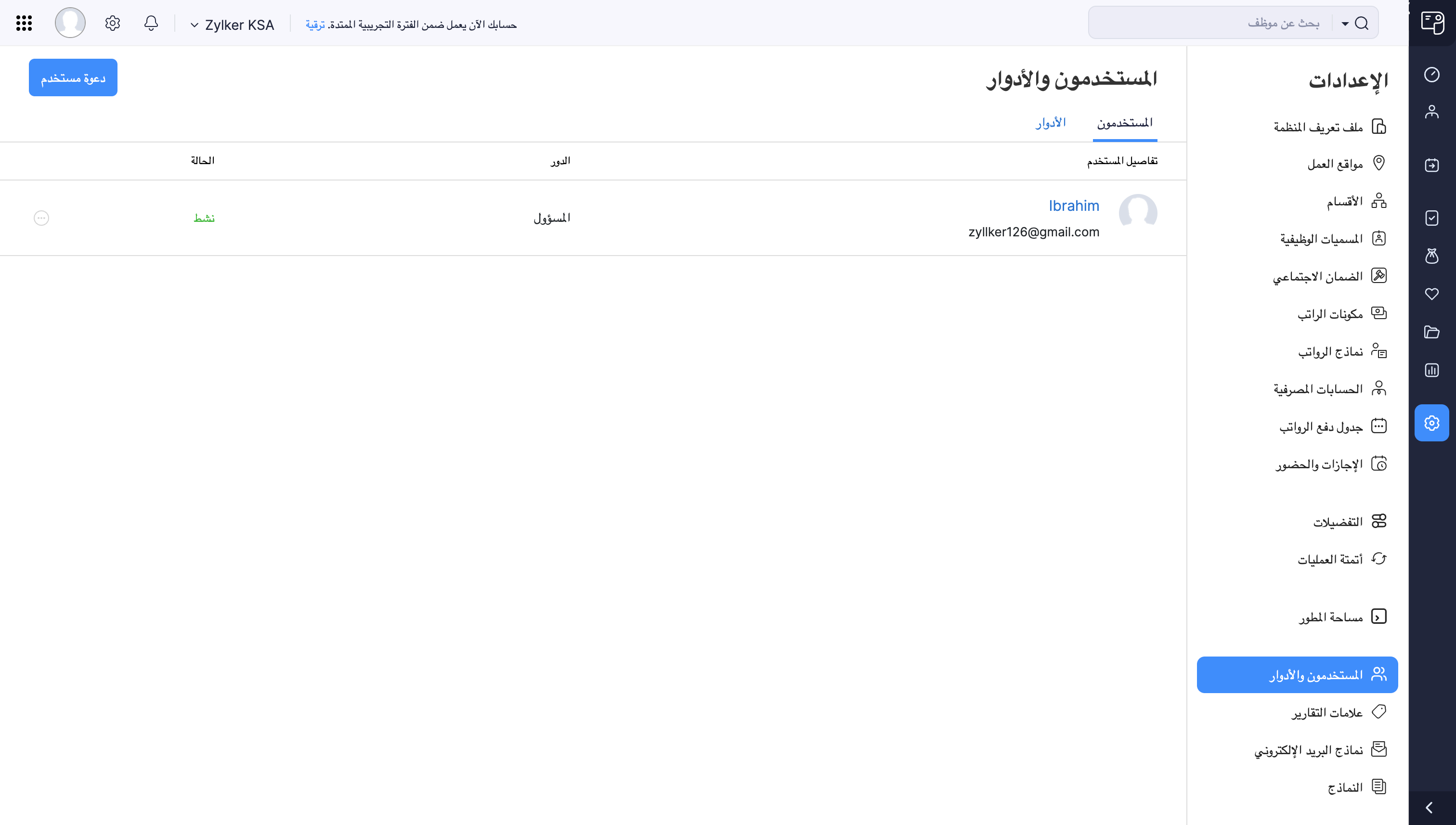
- انقر دعوة المستخدم في الزاوية اليمنى العليا.
- أدخل الاسم لا، البريد الإلكتروني برنامج الأمم المتحدة للبيئة الدور من المستخدم.
- انقر دعوة .
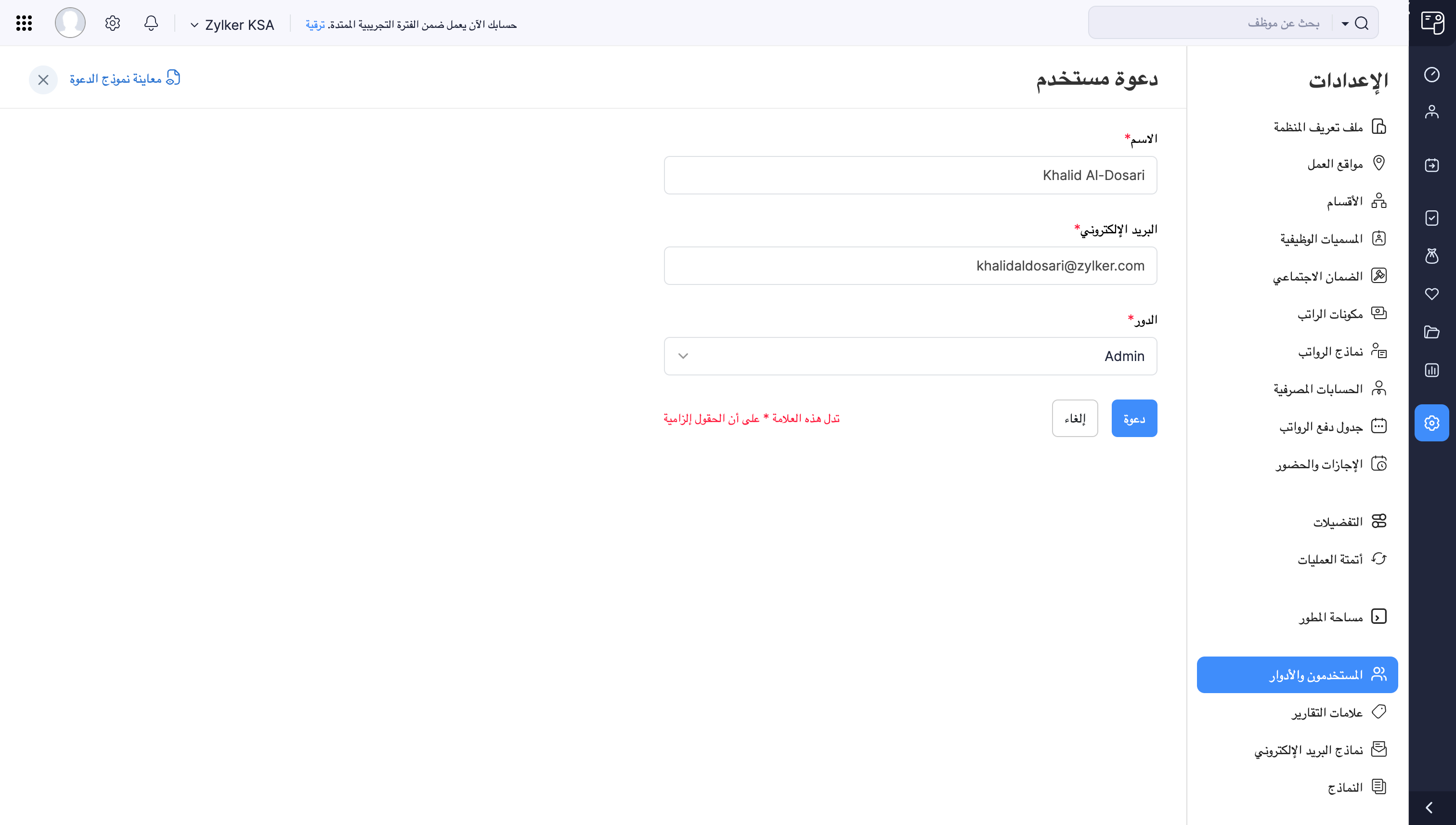
سيتم إرسال بريد إلكتروني للدعوة إلى البريد الإلكتروني المقدم. يمكن للمستخدم الانضمام إلى المؤسسة بالنقر فوق عنوان Url في البريد الإلكتروني.
تحرير المستخدم
لتحرير المستخدم:
- انتقل إلى الإعدادات وانقر المستخدمين والأدوار .
- انقر على المزيد رمز بجانب المستخدم وحدد التحرير .
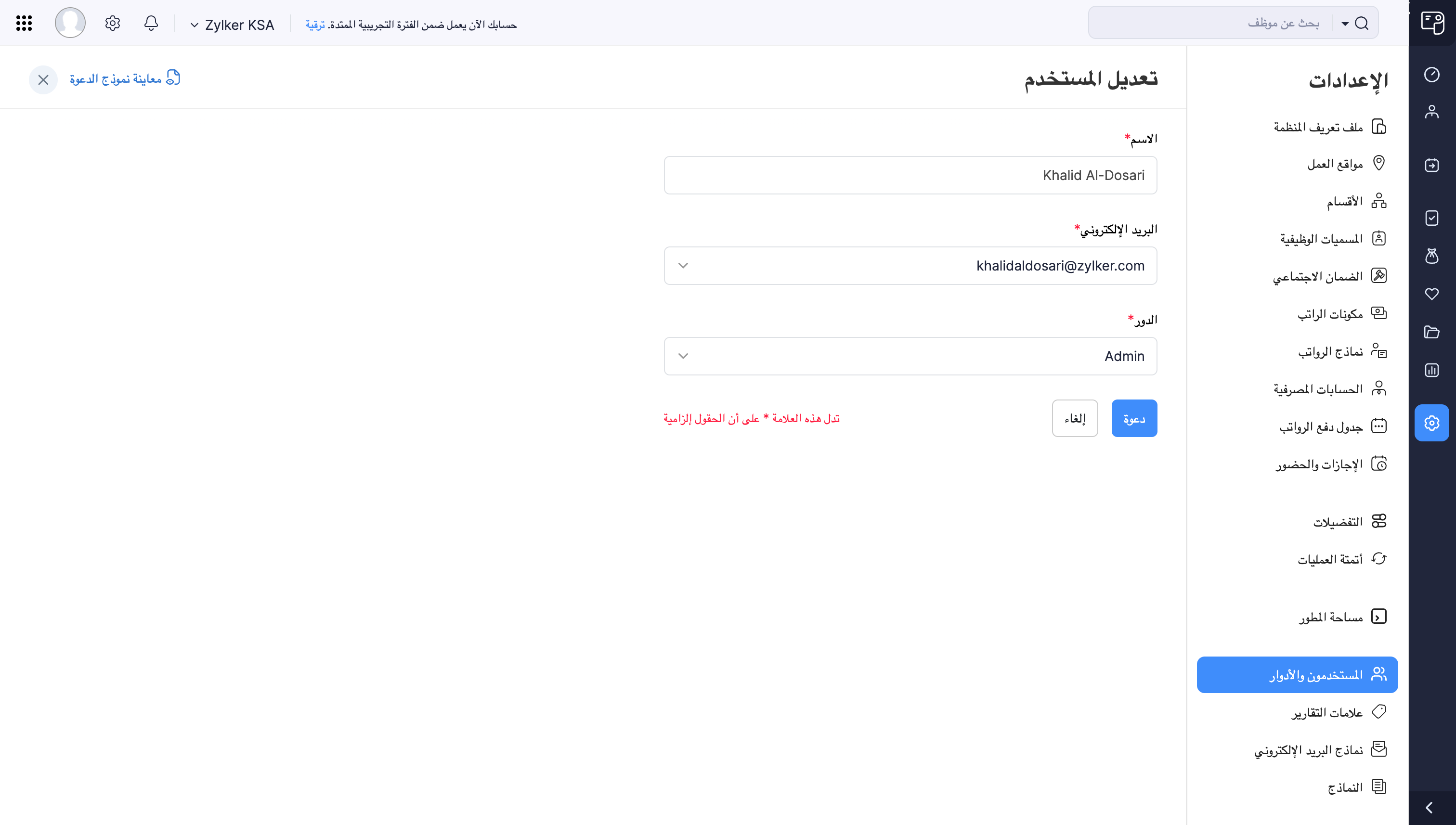
- إجراء التغييرات وانقر حفظ .
حذف المستخدم
لحذف المستخدم:
- انتقل إلى الإعدادات وانقر المستخدمين والأدوار .
- انقر على المزيد رمز بجانب المستخدم وحدد تحذف عبارة .
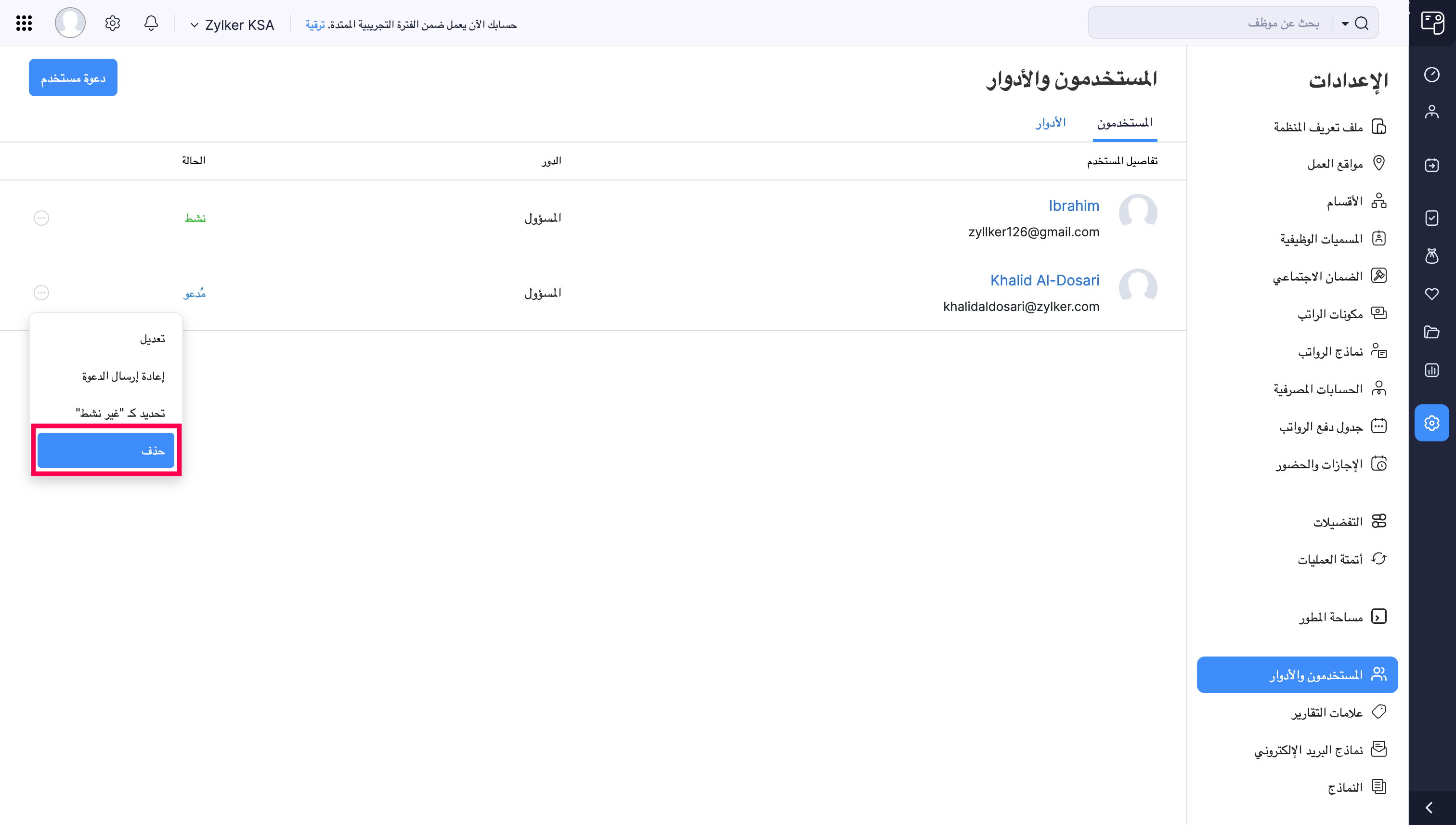
- انقر نعم في النافذة المنبثقة التي تظهر.
إعادة دعوة المستخدم
لإعادة دعوة المستخدم:
- انتقل إلى الإعدادات وانقر المستخدمين والأدوار .
- انقر على المزيد رمز بجانب المستخدم وحدد دعوة مرة أخرى .
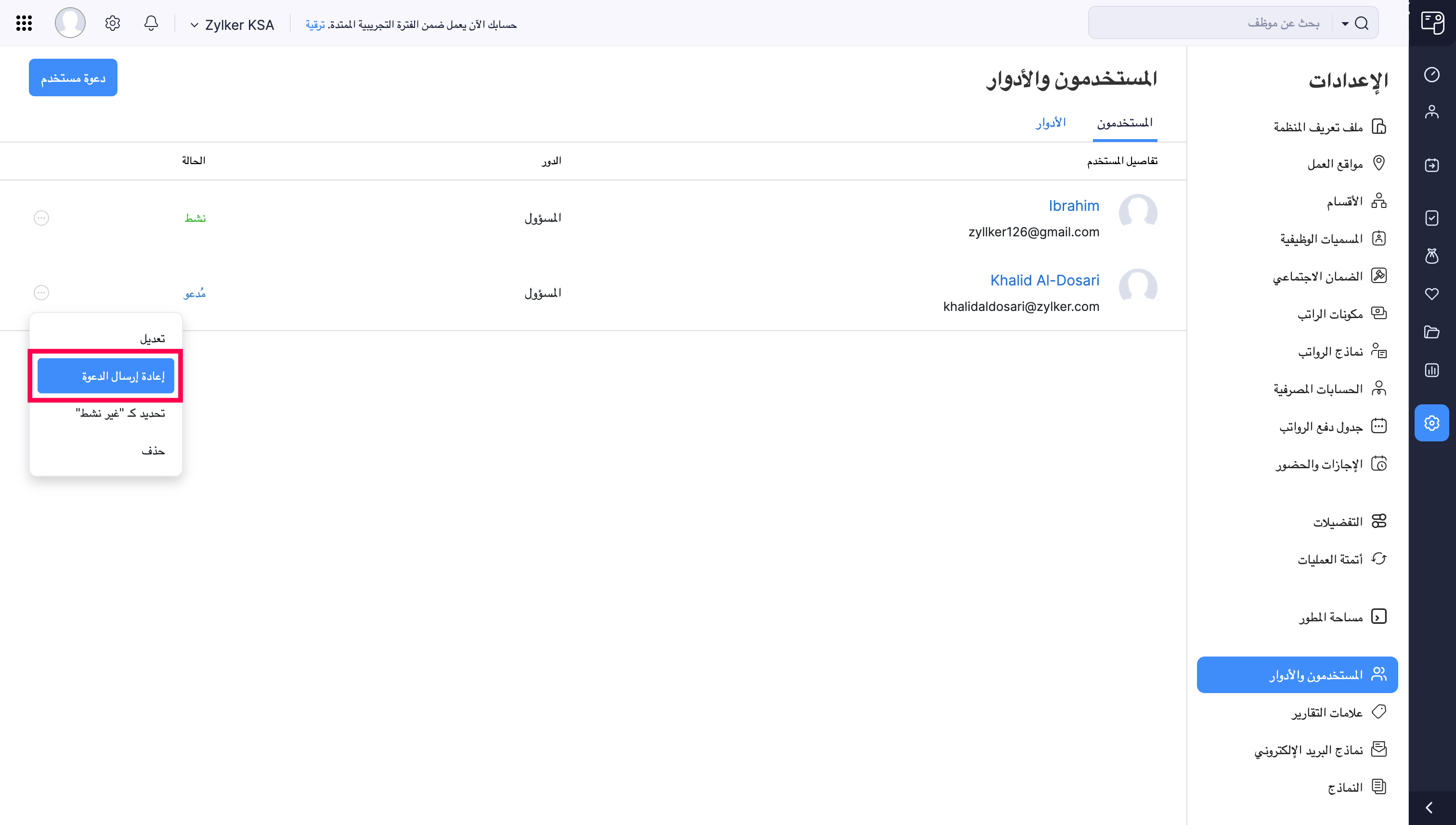
ضع علامة على المستخدم على أنه غير نشط
إذا كنت ترغب في تقييد وصول المستخدم مؤقتًا ، فيمكنك القيام بذلك عن طريق وضع علامة عليه على أنه غير نشط.
- انتقل إلى الإعدادات وانقر المستخدمين والأدوار .
- انقر على المزيد رمز بجانب المستخدم واختيار علامة على أنها غير نشطة .
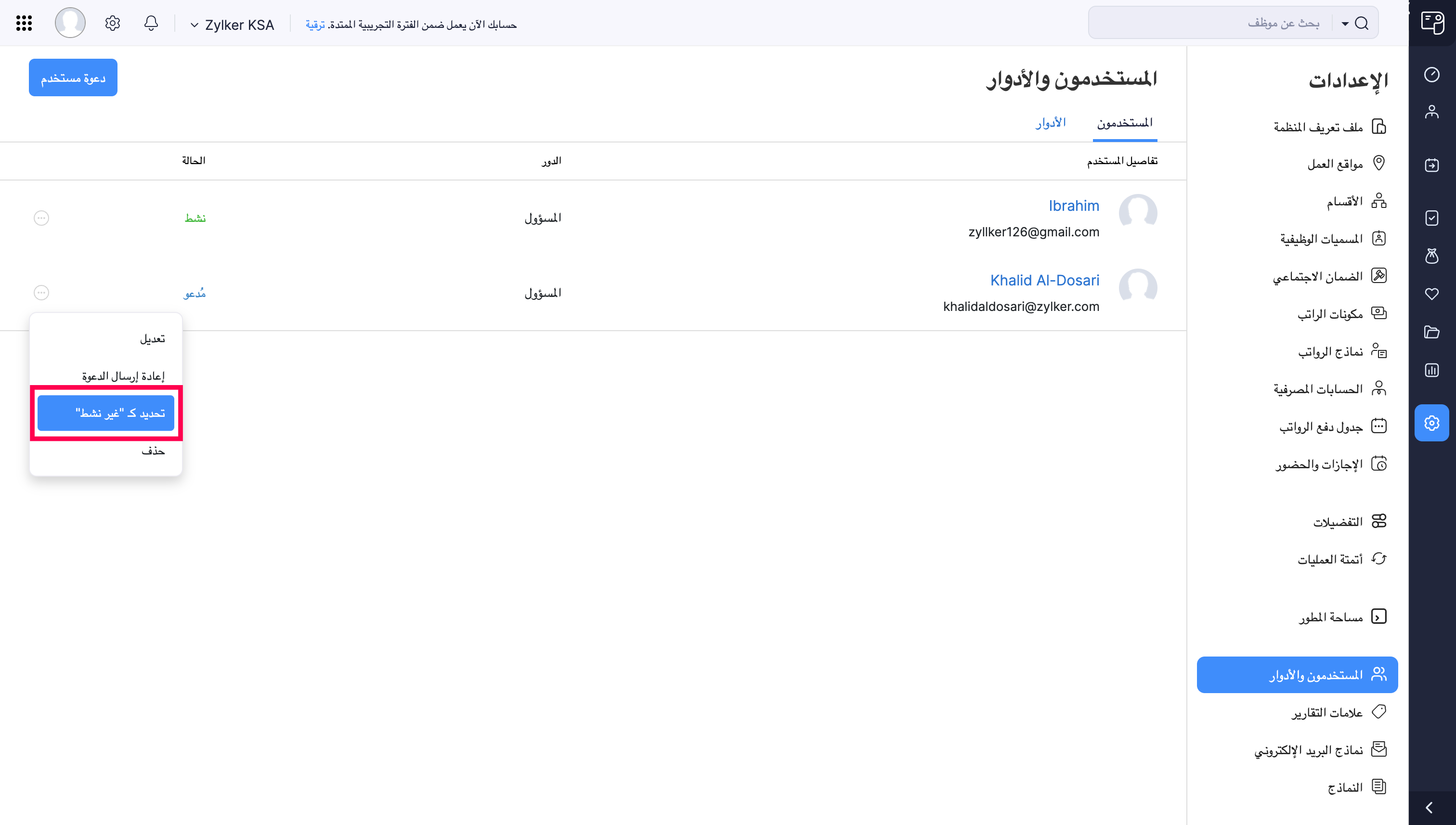
- انقر نعم في النافذة المنبثقة التي تظهر.
يمكنك وضع علامة على نفس المستخدم كنشط مرة أخرى باتباع نفس الخطوات.
الأدوار
#### إضافة دور جديد {#add-a-new-role}
يمكنك إنشاء وتعيين أدوار لكل مستخدم حتى يتمكنوا من الوصول إلى وحدات محددة في تطبيقنا. على سبيل المثال ، يمكنك إعداد الأدوار بطريقة تمكن مشرف البوابة من الوصول إلى الإعدادات فقط ويمكن للموافق الوصول إلى وحدة الموافقات فقط.
- انتقل إلى الإعدادات وانقر المستخدمين والأدوار .
- التبديل إلى الأدوار علامة التبويب.
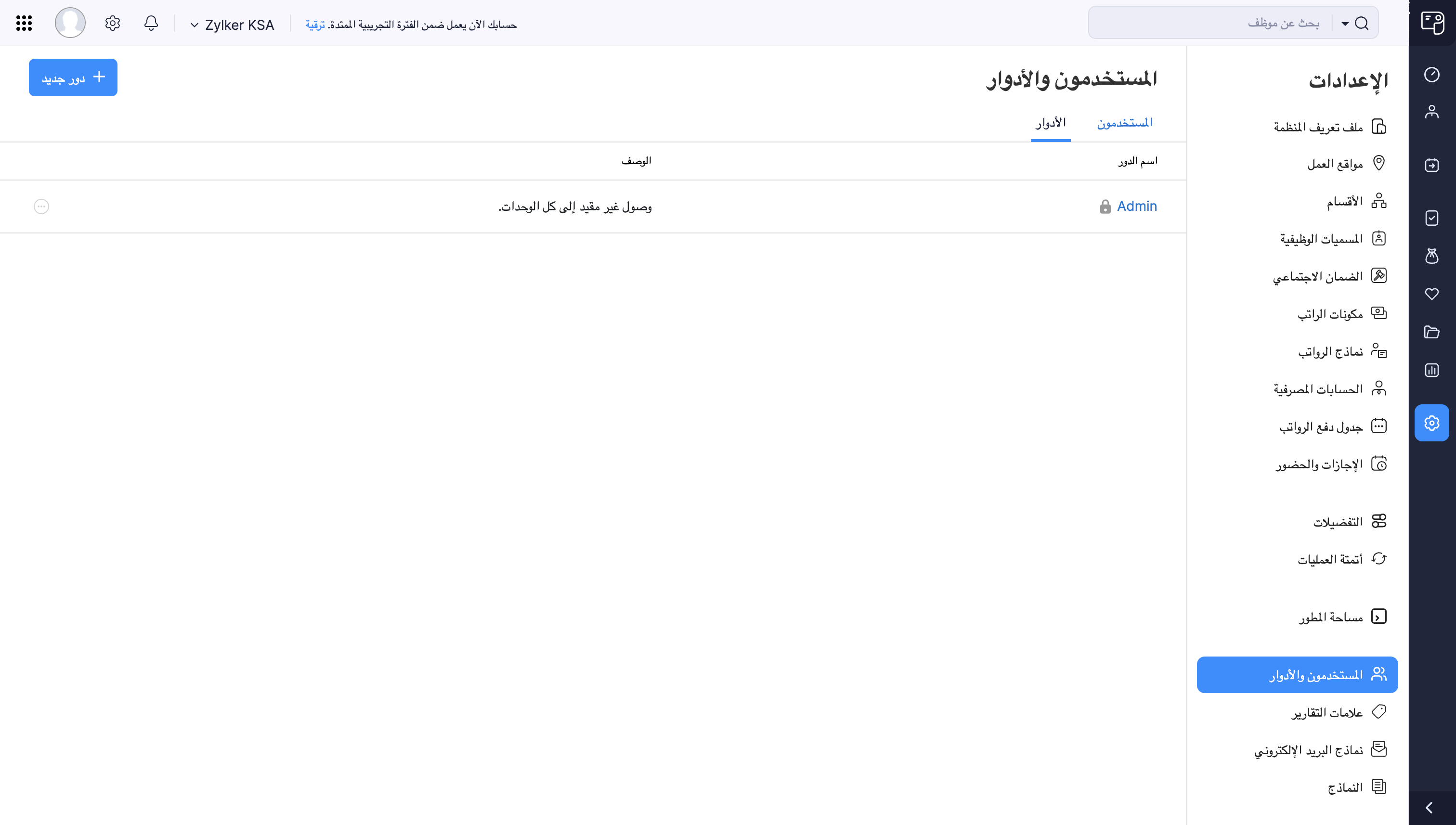
- انقر دور جديد .
- أدخل اسمًا للدور وقدم وصفًا.
- حدد الوحدات ومستوى الوصول الذي تريد توفيره للدور.
- الوحدات التي يمكنك تخصيصها هي:
- الموظفون
- الدفع يعمل
- الموافقات
- الإعدادات
- التقارير
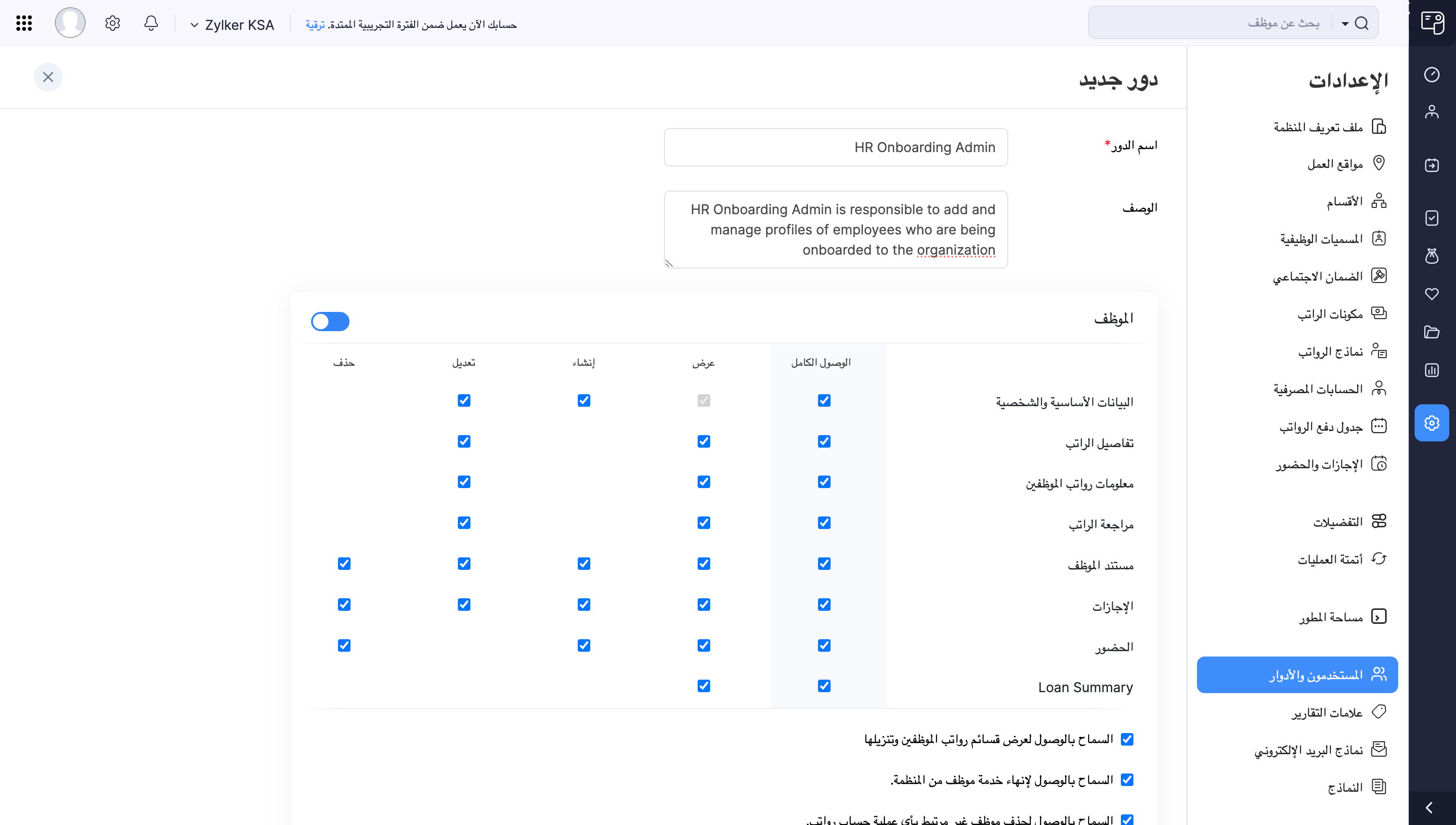
- انقر حفظ .
تحرير الدور
لتحرير دور:
- انتقل إلى الإعدادات وانقر المستخدمين والأدوار .
- التبديل إلى الأدوار علامة التبويب.
- انقر على المزيد رمز بجانب الدور وحدد التحرير .
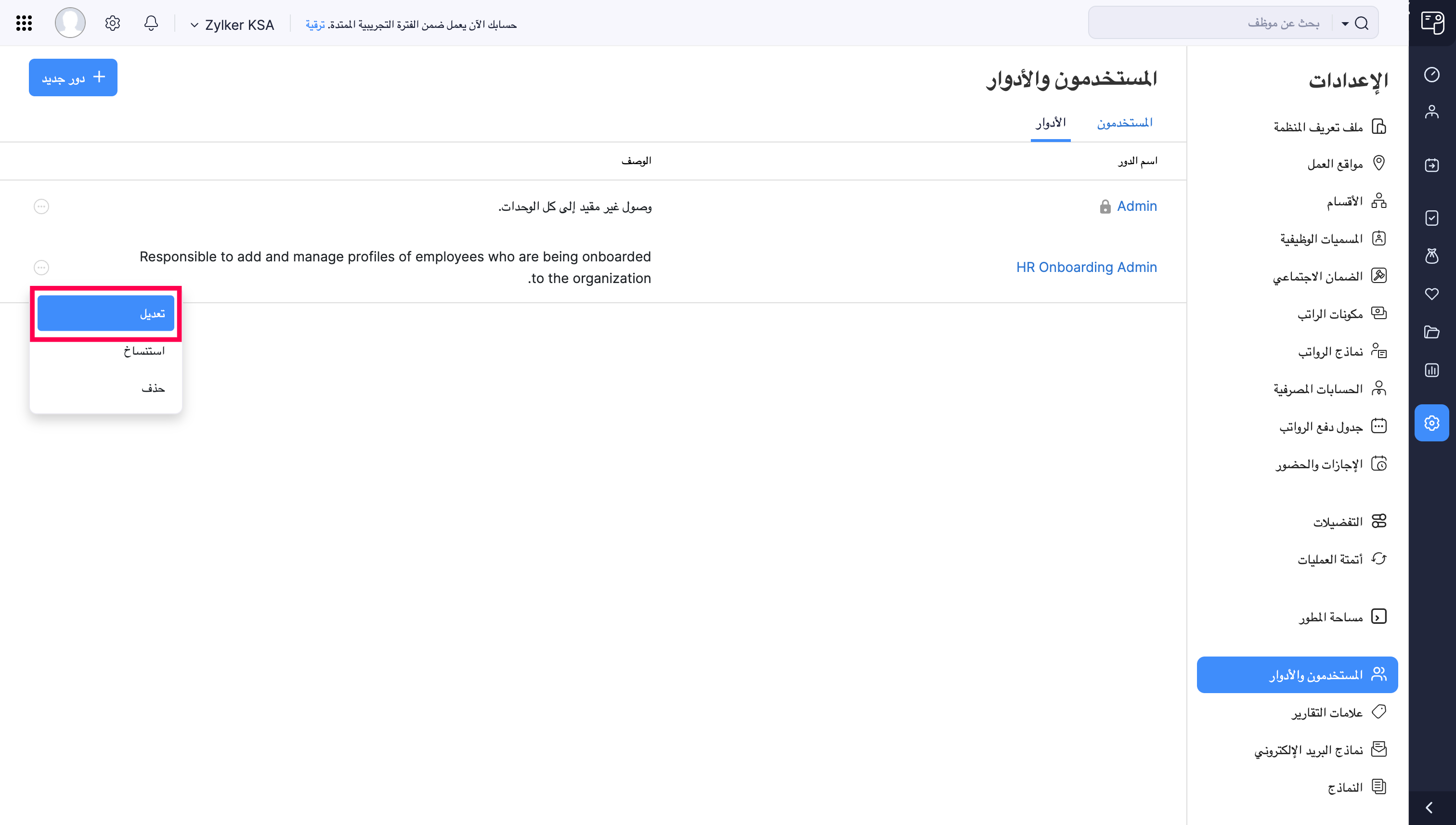
- انقر نعم في النافذة المنبثقة التي تظهر.
دور الاستنساخ
لاستنساخ دور:
- انتقل إلى الإعدادات وانقر المستخدمين والأدوار .
- التبديل إلى الأدوار علامة التبويب.
- انقر على المزيد رمز بجانب المستخدم واختيار استنساخ .
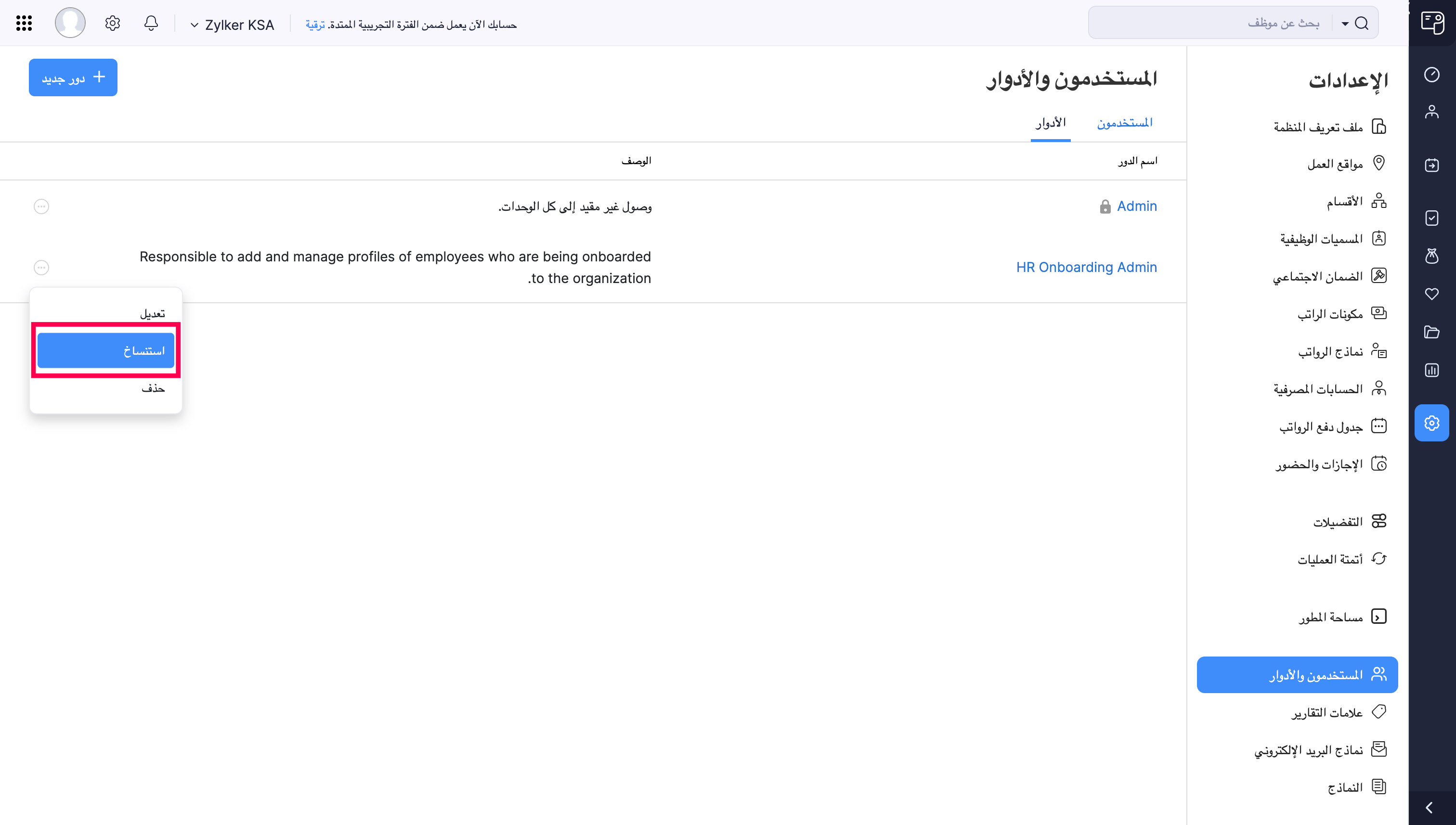
حذف الدور
لحذف دور:
- انتقل إلى الإعدادات وانقر المستخدمين والأدوار .
- التبديل إلى الأدوار علامة التبويب.
- انقر على المزيد رمز بجانب الدور وحدد تحذف عبارة .
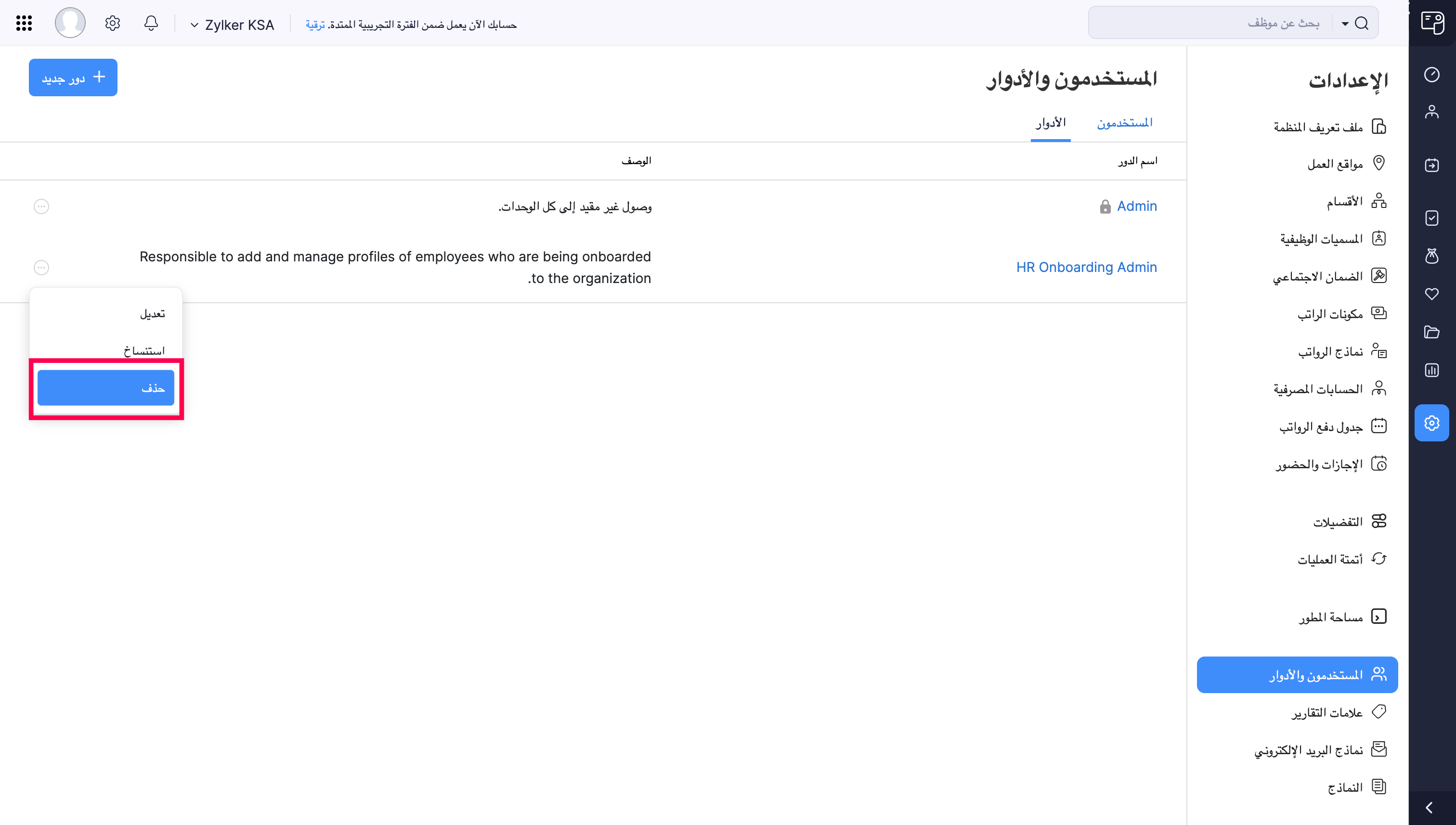
- انقر نعم في النافذة المنبثقة التي تظهر.
